如何开启被关闭的路由器(快速解决路由器被关掉的问题)
![]() 游客
2025-04-14 08:45
225
游客
2025-04-14 08:45
225
在使用路由器的过程中,有时会遇到路由器被关掉无法连接互联网的情况。本文将为大家介绍如何快速解决被关闭的路由器,并重新开启路由器,以保障网络连接的稳定性和顺畅性。

文章目录:
1.确认电源是否接通
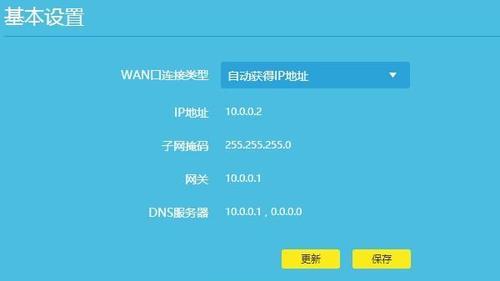
2.检查路由器指示灯
3.验证网络线连接情况
4.重启路由器
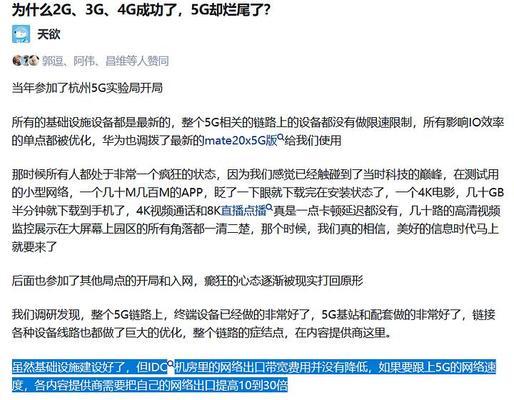
5.检查电缆是否损坏
6.检查路由器设置
7.更新路由器固件
8.使用默认设置
9.重设路由器
10.检查设备冲突
11.暂时关闭防火墙和安全软件
12.更换网络线材
13.联系网络服务提供商
14.寻求专业技术支持
15.预防措施和
1.确认电源是否接通:
确保路由器电源线插座正常工作,电源线是否插入正确位置并接通电源。
2.检查路由器指示灯:
检查路由器的指示灯是否正常亮起,如果没有亮起,可能是路由器未开启或者出现故障。
3.验证网络线连接情况:
确认网络线是否插入路由器和电脑或其他设备的网口中,并确保连接牢固。
4.重启路由器:
尝试重新启动路由器,通过拔下电源线并等待几秒钟,然后再重新插入电源线并开启路由器。
5.检查电缆是否损坏:
检查网络线是否存在损坏或折断的情况,若发现问题需要更换新的网络线材。
6.检查路由器设置:
登录路由器管理界面,检查路由器设置是否有异常或错误的配置,例如SSID和密码设置是否正确。
7.更新路由器固件:
检查并下载最新的路由器固件,然后在管理界面中进行更新。
8.使用默认设置:
尝试将路由器恢复到出厂设置,重新进行设置和配置。
9.重设路由器:
如果以上方法都无法解决问题,可以尝试使用路由器背面的重置按钮,将路由器恢复到初始状态,然后重新设置。
10.检查设备冲突:
确认其他设备是否与路由器存在冲突,例如使用同一频道的无线设备。
11.暂时关闭防火墙和安全软件:
临时关闭电脑或其他设备上的防火墙和安全软件,确保它们不会阻止路由器连接互联网。
12.更换网络线材:
若网络线存在老化或其他问题,建议更换新的网络线材以提高连接质量。
13.联系网络服务提供商:
如果以上方法都无法解决问题,可以联系网络服务提供商咨询是否存在网络故障。
14.寻求专业技术支持:
如果自行解决不了问题,可以寻求专业技术人员的支持和帮助,以确保路由器能够正常开启。
15.预防措施和
在日常使用中,定期更新路由器固件、检查网络线连接状态、避免设备冲突等预防措施是确保路由器正常开启和稳定工作的关键。
当路由器被关闭无法连接互联网时,我们可以通过确认电源、检查指示灯、验证网络线连接等方法来解决问题。若以上方法无效,可尝试重启路由器、更换网络线材等进一步处理。如果问题依然存在,我们可以联系网络服务提供商或专业技术人员来获得帮助和支持。我们要注意定期维护和预防措施,以确保路由器的正常工作和稳定连接。
转载请注明来自数码俱乐部,本文标题:《如何开启被关闭的路由器(快速解决路由器被关掉的问题)》
标签:路由器开启
- 最近发表
- 标签列表

